Privat24 пошаговое руководство для компьютера
1. Выберите раздел "Все услуги".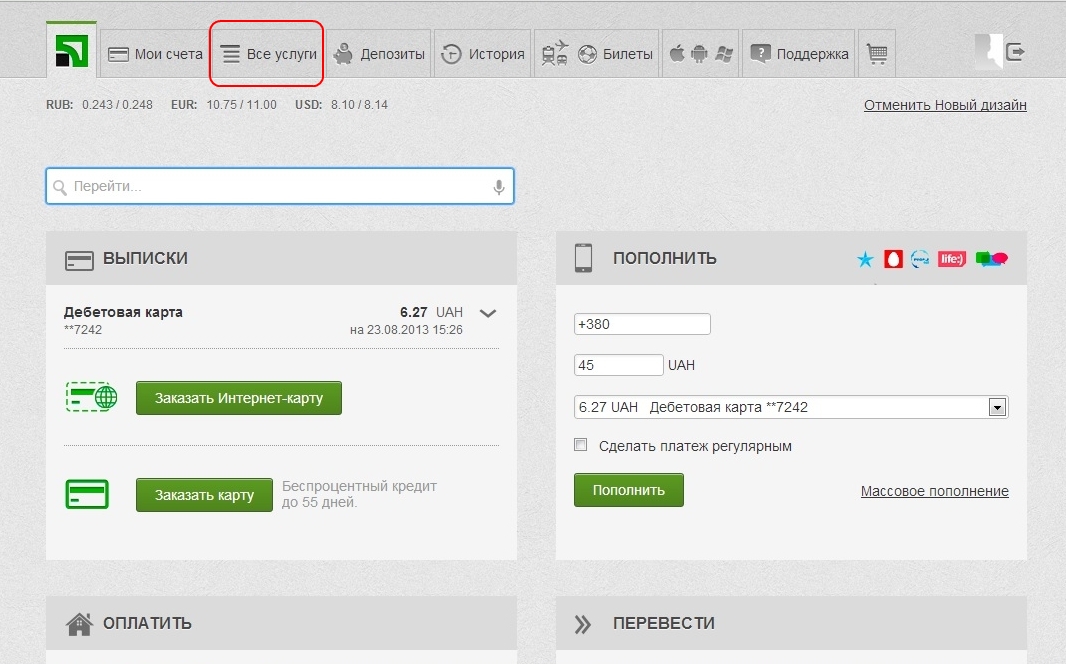
2. Выберите раздел "Коммуналка".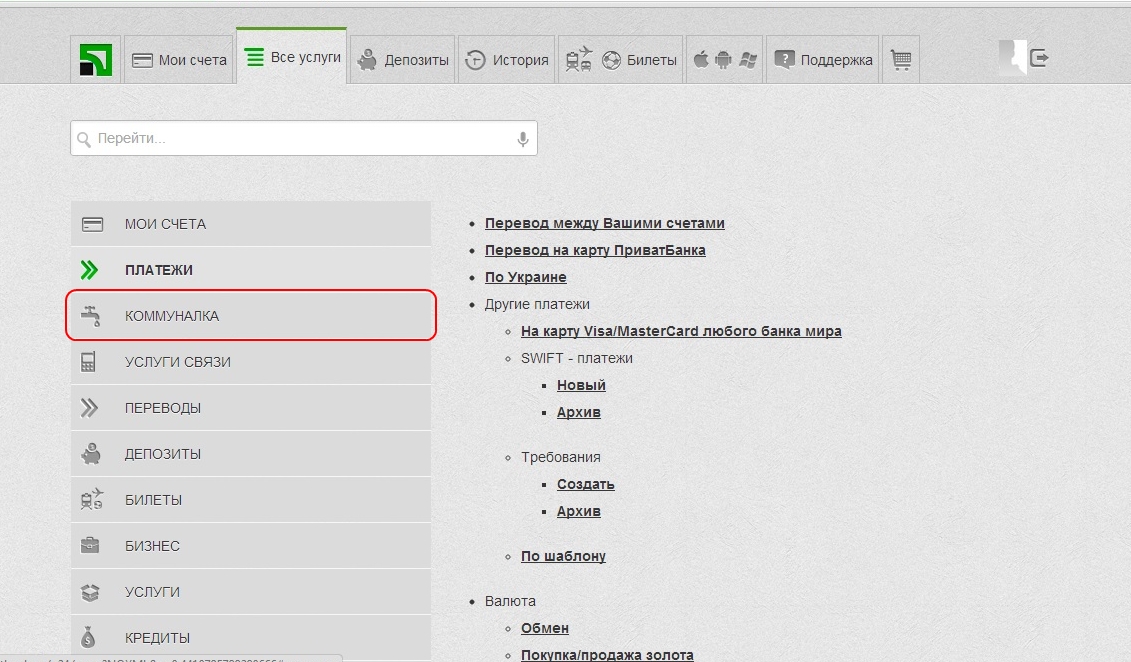
3. Выберите раздел "Оплата задолженности".
4. Выберите опцию "+Добавить шаблон".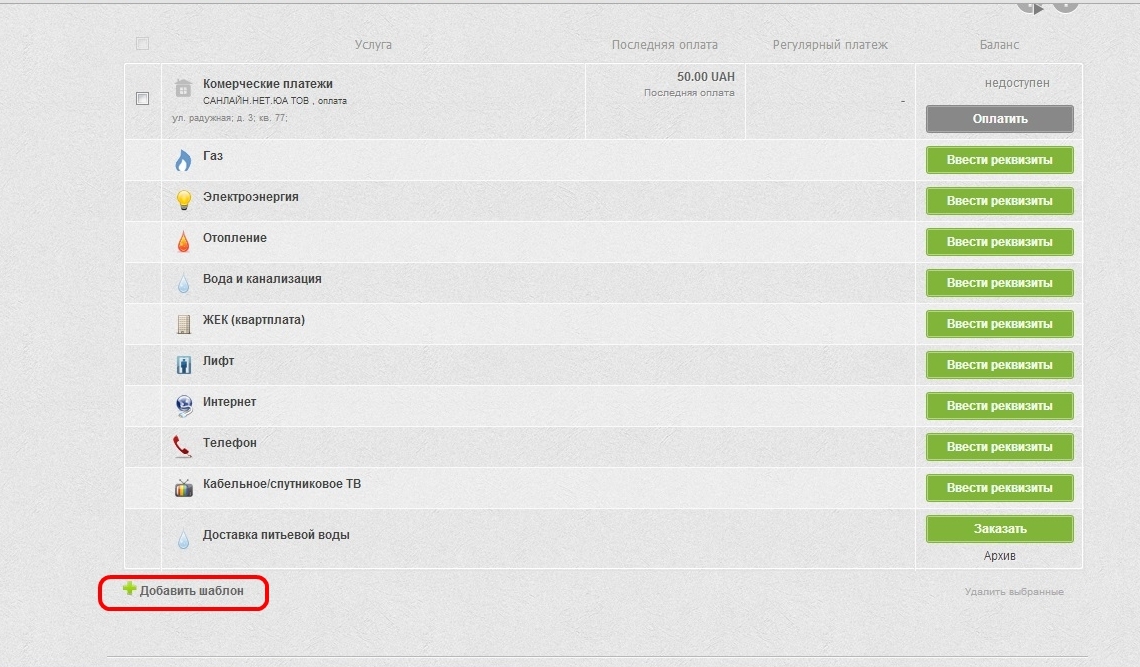
5. В графе "Область" выберите "Киевская область", в графе "Населенный пункт" выберите "Киев", в графе "Улица" напишите название Вашей улицы, в графе "Дом" напишите номер Вашего дома, в графе "Квартира" напишите номер Вашей квартиры и нажмите кнопку "Далее".
6. В графе "Категория" выберите "Коммерческие получатели", в графе "Услуга" выберите "Комерческие платежи" и нажмите кнопку "Далее".
7. В графе "Предприятие" выберите "Пролайн ТМ ТОВ" и нажмите кнопку "Далее".
8. В графе "ФИО" напишите ФИО человека, на которого заключен договор с компанией "Пролайн ТМ ТОВ", в графе "Номер договора" напишите номер договора, который указан в Вашем экземпляре договора, и нажмите кнопку "Далее".
9. В графе "Сумма" напишите сумму, которую Вы хотите оплатить, и нажмите кнопку "Далее".
10. Убедитесь в том, что указаны верные данные: карточки, сумма, ФИО, номер договора и нажмите кнопку "Далее".
11. Нажмите кнопку "В корзину".
12. Нажмите кнопку "Подтвердить".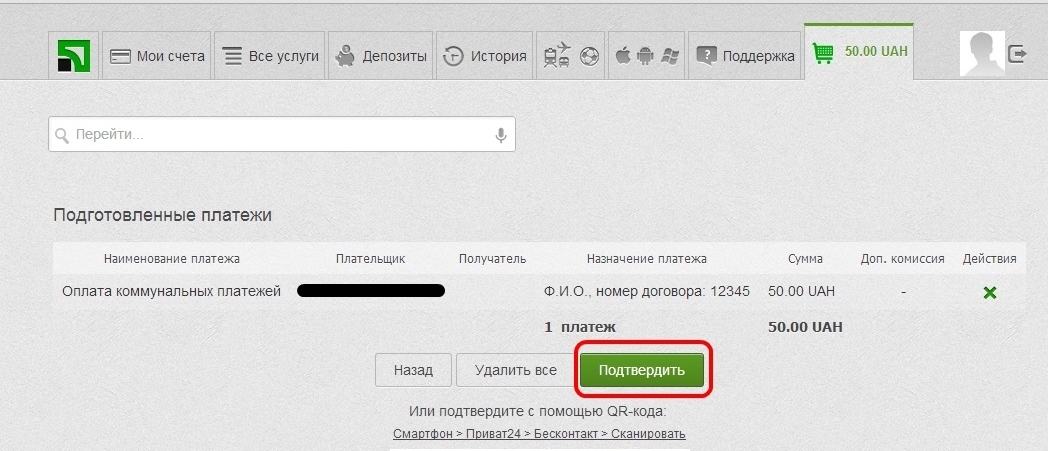
13. Нажмите кнопку "Подтвердить".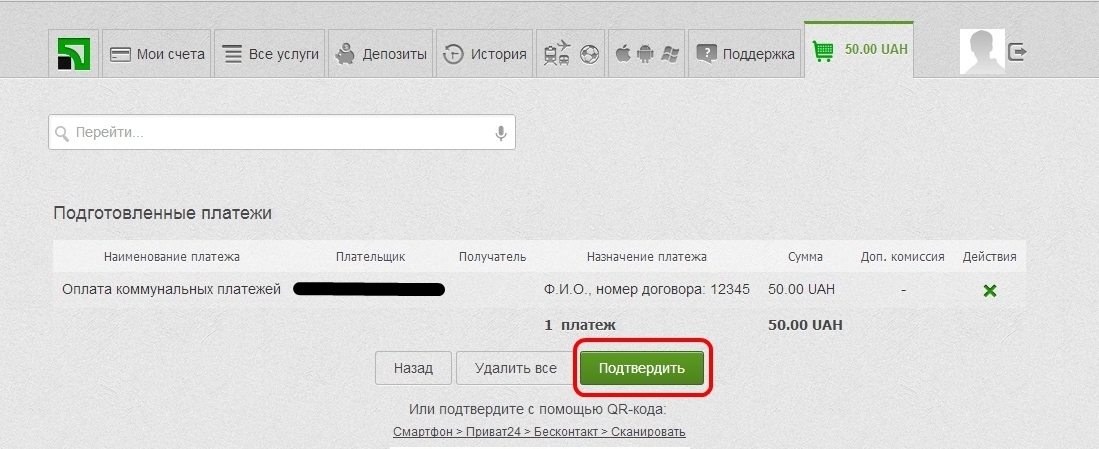
14. На этом, процедура оплаты завершена.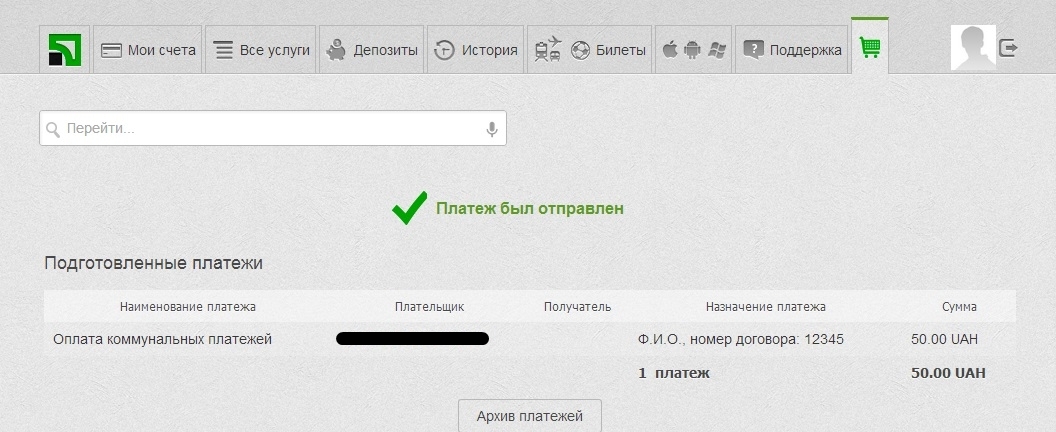
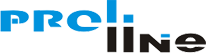
 (068) 585-23-10
(068) 585-23-10  (066) 585-23-10
(066) 585-23-10  (073) 585-23-10
(073) 585-23-10 


